Una de las reglas más importantes de la administración de usuarios de Windows 10 es usar una contraseña segura en su cuenta. No debe compartir su contraseña con otros usuarios de PC, especialmente si tienen sus propias cuentas de Microsoft. Si no lo hacen, puede configurar Windows 10 sin una cuenta de Microsoft si van a usar su PC con frecuencia.

Sin embargo, para los usuarios invitados, probablemente no quiera tomarse la molestia de configurar una cuenta de usuario completamente nueva cada vez. Lo que puede hacer en su lugar es configurar una cuenta de invitado de Windows 10 dedicada. Esta cuenta tiene acceso limitado a la configuración, pero permitirá a los usuarios ejecutar software ya instalado y acceder a Internet.
¿Por qué usar una cuenta de invitado de Windows 10?
Las versiones anteriores de Windows ofrecían una cuenta de invitado dedicada como característica estándar. Esto fue en los días en que los dispositivos portátiles como teléfonos inteligentes y tabletas aún no eran una realidad, por lo que compartir su PC con amigos o familiares tenía más sentido.
Desafortunadamente, Microsoft eliminó esta función para Windows 10. Para crear una cuenta de invitado de Windows 10, debe crear una cuenta local estándar (desvinculada de cualquier cuenta de Microsoft) y configurar las condiciones de usuario adecuadas para evitar el acceso administrativo, como la capacidad de instalar nuevas aplicaciones o cambiar la configuración del sistema.
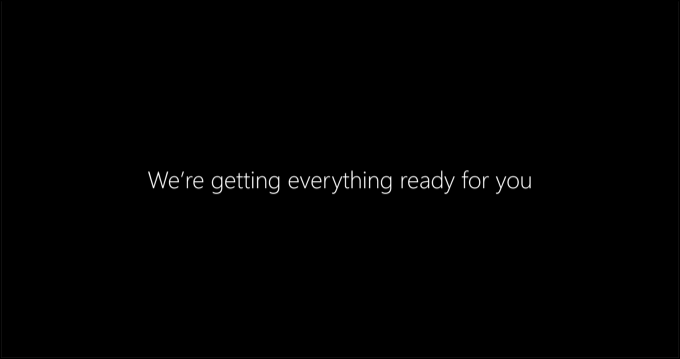
Esto es importante, porque no todos tienen su propia PC o dispositivo móvil. Es posible que tenga visitas de familiares que necesitan acceder a Internet, pero es reacio a compartir su propia cuenta de usuario. Alternativamente, puede ser propietario de un negocio que necesita una PC con una cuenta de usuario restringida disponible para invitados.
Sin una cuenta de invitado incorporada disponible para los usuarios de Windows 10, tendrá que improvisar. Siguiendo los pasos a continuación, puede crear una cuenta de usuario local estándar de Windows 10 y colocarla en un grupo de permisos de usuario invitado con restricciones aplicadas.
Una vez que esta cuenta local esté en su lugar, puede borrar los datos del perfil cada vez que se use. Esto significa que no se guardan datos entre los usuarios, lo que garantiza un entorno seguro y aislado para sus invitados que permanece aislado de su propia configuración y datos.
Creación de una cuenta de invitado de Windows 10
Como mencionamos, crear una cuenta de invitado en Windows 10 implica crear una cuenta de usuario local y restringir el acceso a ella agregándola al grupo de usuarios Invitados. Puede hacerlo mediante la herramienta Windows PowerShell.
Para hacer esto:
- Haga clic derecho en el menú Inicio de Windows y presione la opción Windows PowerShell (Administrador).
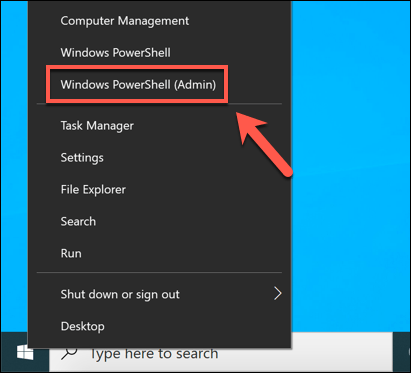
- En la nueva ventana de PowerShell, escriba net user guestuser /add /active:yes y presione Entrar. Esto creará una nueva cuenta de usuario local llamada guestuser. Puede reemplazar guestuser con otro nombre de usuario, aunque no puede usar guest ya que esta es una frase restringida.
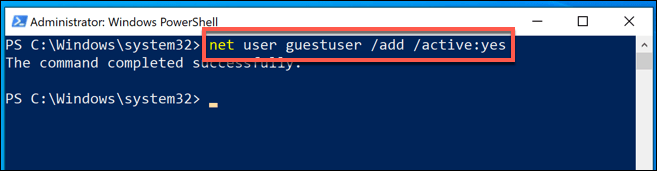
- Deberá establecer una contraseña para su cuenta de usuario invitado. Para hacer esto, escriba net user guestuser * y presione enter. Reemplace guestuser con el nombre de usuario que usa. Si desea agregar una contraseña, proporcione una en la siguiente etapa; de lo contrario, presione la tecla Intro dos veces en su teclado para confirmar que la cuenta no tiene contraseña.
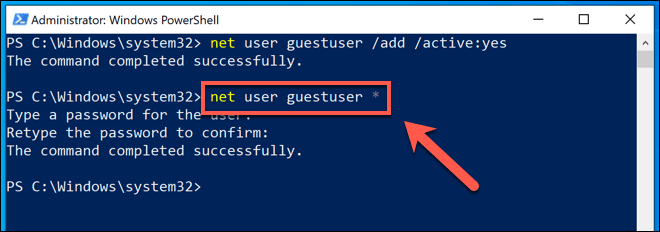
- De forma predeterminada, los nuevos usuarios se agregan al grupo de usuarios estándar ( Usuarios ). Deberá eliminar la cuenta de invitado de esto escribiendo net localgroup users guestuser /delete para eliminarla.
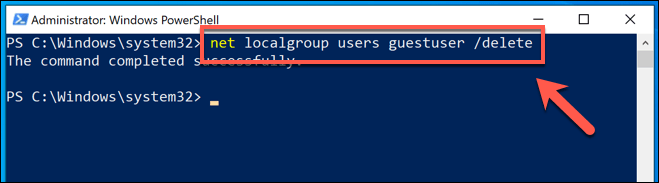
- Una vez que la cuenta de usuario invitado se haya eliminado del grupo de usuarios Usuarios, deberá agregarla al grupo de usuarios Invitados. Este es un grupo de usuarios que normalmente no se usa en Windows 10, pero los usuarios de este grupo tienen acceso restringido a la configuración del sistema y no pueden instalar ni quitar software. Para ello, escriba net localgroup guest guestuser /add .

- Con su nueva cuenta de usuario invitado creada y en el grupo de usuarios Invitados, deberá iniciar sesión para crear el perfil de usuario completo. Puede cerrar la sesión de su cuenta de usuario actual haciendo clic con el botón derecho en el menú Inicio y haciendo clic en el botón Cerrar o cerrar sesión > Cerrar sesión.
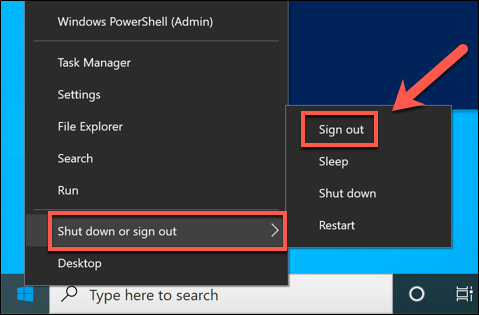
Su nueva cuenta de invitado de Windows 10 aparecerá en la pantalla de inicio de sesión, lista para que usted (y sus invitados) comiencen a usarla.
Restablecimiento del perfil de usuario para una cuenta de invitado de Windows 10
En este punto, su nueva cuenta de invitado de Windows 10 debería estar lista para usar. Sin embargo, como cualquier cuenta de usuario típica, cualquier cambio realizado en ella se guardará para el siguiente usuario.
Dado que una cuenta de invitado suele ser utilizada por diferentes personas, deberá restablecer el perfil de usuario después de cada uso. Una forma de hacer esto (si su PC es solo para uso de invitados) es usar un software como Reboot Restore Rx para crear una configuración de PC congelada. Este software bloqueará cualquier cambio en su PC, restaurando el estado anterior en cada reinicio.
Sin embargo, esto solo es útil para las PC con Windows que están dedicadas al uso de invitados. Si está utilizando la misma PC que los usuarios invitados, deberá restablecer el perfil de usuario para su cuenta de invitado manualmente después de cada uso. Puede hacerlo desde el menú Propiedades del sistema.
- Para comenzar, deberá abrir el cuadro de diálogo Ejecutar. Para hacer esto, presione la tecla de Windows + R, o haga clic con el botón derecho en el menú Inicio y presione la opción Ejecutar.
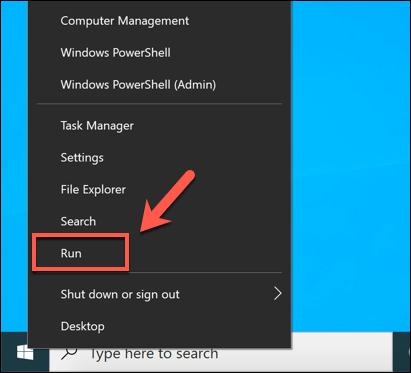
- En el cuadro de diálogo Ejecutar, escriba systempropertiesadvanced, luego presione OK para iniciar. Esto abrirá el menú Propiedades del sistema.
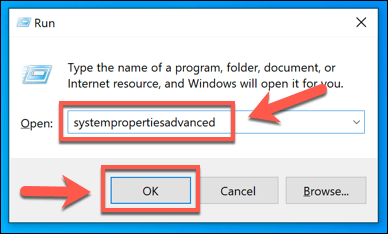
- En la pestaña Avanzado del menú Propiedades del sistema, presione el botón Configuración para la sección Perfiles de usuario.
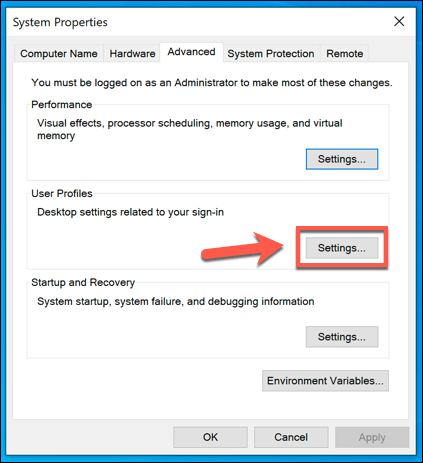
- En la ventana Perfiles de usuario, aparecerá una lista de sus cuentas de usuario. Seleccione el perfil de usuario para su cuenta de invitado, luego presione el botón Eliminar.
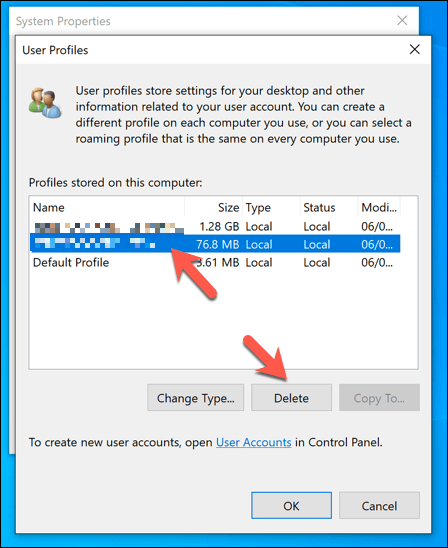
- Deberá confirmar que desea eliminar el perfil de usuario. Presione Sí en el cuadro Confirmar eliminación para confirmar esta opción.
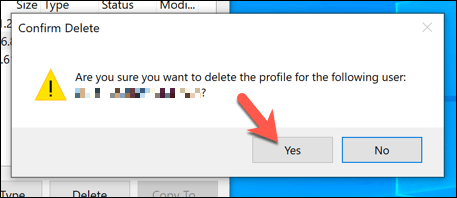
Al eliminar el perfil de usuario de su cuenta de invitado de Windows 10, se borrarán todos los cambios realizados (incluido un cambio en el fondo del escritorio, cualquier historial de navegación anterior y más). La próxima vez que un usuario invitado inicie sesión, el perfil se volverá a generar, lo que hará que parezca una cuenta de usuario completamente nueva.
Crear una PC con Windows 10 que sea segura para los invitados
Con una cuenta de invitado dedicada en su PC con Windows 10, ya no necesita preocuparse por ofrecer su propia cuenta para que la usen amigos, familiares, invitados y más. Cuentas como estas tienen acceso limitado, pero funcionarán bien para que sus invitados las usen para la navegación web básica o para ejecutar aplicaciones o juegos ya instalados.
Si sus invitados traen sus propios dispositivos, asegúrese de mantener seguro al resto de su familia limitando el acceso a su conexión. Muchos enrutadores de redes residenciales admiten una función de red para invitados, lo que permite una conexión restringida para dispositivos invitados. Si desea limitar el acceso a una sola aplicación, puede configurar Windows 10 en modo quiosco.








